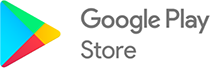편집 분류
폴라리스 오피스
작성자 정보
- 업로더 작성
컨텐츠 정보
- 1,041 조회
- 목록
본문
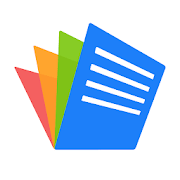
폴라리스 오피스는 한글, PDF, 워드, 엑셀, 파워포인트 등 다양한 문서 파일을 편집하고 공유할 수 있는 앱입니다.
1. 폴라리스 오피스를 실행하면 홈 화면에서 최근에 사용한 문서 파일이나 폴더가 나타납니다. 새로운 문서 파일을 열고 싶다면 오른쪽 상단의 + 버튼을 누르세요. 그러면 내장 메모리나 SD카드, 구글 드라이브, 드롭박스 등에서 문서 파일을 선택할 수 있습니다. 원하는 파일을 찾아서 누르면 문서가 열립니다.
2. 문서 파일을 열면 상단에 편집 메뉴가 나타납니다. 여기에서 글자 크기, 색상, 폰트, 정렬, 들여쓰기 등의 기본적인 편집 기능을 사용할 수 있습니다. 또한 삽입 메뉴에서는 이미지, 도형, 표, 링크 등을 삽입할 수 있습니다. 레이아웃 메뉴에서는 페이지 설정, 헤더/푸터, 각주/미주 등을 조정할 수 있습니다. 리뷰 메뉴에서는 철자 검사, 주석, 변경 내용 추적 등의 기능을 사용할 수 있습니다.
3. 문서 파일을 편집하고 나면 저장하거나 공유할 수 있습니다. 저장하기를 선택하면 내장 메모리나 SD카드에 저장할 수 있습니다. 다른 이름으로 저장하기를 선택하면 다른 위치나 다른 형식으로 저장할 수 있습니다. 예를 들어 HWP 파일을 PDF로 변환하여 저장할 수 있습니다. 공유하기를 선택하면 이메일, 메시지, SNS 등으로 문서 파일을 보낼 수 있습니다.
관련자료
-
다운로드 쿠폰받기